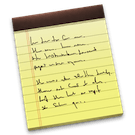Hoe content verwijderen in iOS?
Hoe kun je een gesprek in de berichten applicatie verwijderen? Hoe kun je een herinnering, notitie, e-mailbericht, enzovoorts verwijderen? Vele beginnende iOS gebruikers zitten op dat moment met de handen in het haar, want vaak krijgen ze deze content niet verwijderd van hun iPhone, iPad of iPod Touch. lees verder ▸
Hoe kun je een gesprek in de berichten applicatie verwijderen? Hoe kun je een herinnering, notitie, e-mailbericht, enzovoorts verwijderen? Vele beginnende iOS gebruikers zitten op dat moment met de handen in het haar, want vaak krijgen ze deze content niet verwijderd van hun iPhone, iPad of iPod Touch.
Eigenlijk is er een algemene regel in iOS om content te verwijderen. Via een eenvoudige veeg van rechts naar links, hoe lees je in onderstaande procedure. lees verder ▸
iOS 8: Notities opmaken met ‘Rich text’ en afbeeldingen
Op de Mac was het al enige tijd mogelijk, maar vanaf nu ook op de iPhone, iPad of iPod Touch. Het is namelijk mogelijk om notities te voorzien van bepaalde extra opmaakopties zoals vette tekst, onderlijnen, maar ook het toevoegen van afbeeldingen. Als eerste bespreken we het toevoegen van afbeeldingen. lees verder ▸
Op de Mac was het al enige tijd mogelijk, maar vanaf nu ook op de iPhone, iPad of iPod Touch. Het is namelijk mogelijk om notities te voorzien van bepaalde extra opmaakopties zoals vette tekst, onderlijnen, maar ook het toevoegen van afbeeldingen. Als eerste bespreken we het toevoegen van afbeeldingen.
Hiervoor volstaat het om een notitie te openen en gedurende enige momenten te tappen op plek waar je de afbeelding wil plaatsen. Er opent een pop-up venster, tap hier op 'Voeg foto in' en selecteer vervolgens de afbeelding die je wil toevoegen. lees verder ▸
iOS 8: GIF-bestanden weergeven en toevoegen in Notitie app
Een gif-animatie is helaas slecht te bekijken op een iPhone, iPad of iPod Touch. Standaard kun je deze niet bekijken in de Foto applicatie, maar bijvoorbeeld wel via Safari, de berichten app, enzovoorts. lees verder ▸
Een gif-animatie is helaas slecht te bekijken op een iPhone, iPad of iPod Touch. Standaard kun je deze niet bekijken in de Foto applicatie, maar bijvoorbeeld wel via Safari, de berichten app, enzovoorts.
Gelukkig is er nog een andere mogelijkheid om gif-bestanden te bekijken en dat is via de Notitie applicatie. Zo kun je vanaf iOS 8 ook gif-afbeeldingen toevoegen aan een notitie, hoe je dit doet lees in de onderstaande stappen. lees verder ▸
Kleine wijzigingen in iOS 8 (deel 3)
Berichten De berichten applicatie in iOS 8 is goed op de schop gegaan en is erg volledig geworden en is deze bijna te vergelijken met concurrent WhatsApp. Echter blijft de berichten applicatie beperkt tot Apple gebruikers (iMessage) en SMS berichten. Wanneer je een gesprek voert met iemand en foto’s en video's verstuurt kun je deze uiteraard bewaren. lees verder ▸
Kleine wijzigingen in iOS 8 (deel 1)
We gaan weer van start met onze succesreeks 'Kleine wijzigingen' voor iOS 8. Apple is een meester in het toevoegen van kleine handige functies die de gebruiker op het eerste zicht niet opmerkt, maar w... lees verder ▸
We gaan weer van start met onze succesreeks 'Kleine wijzigingen' voor iOS 8. Apple is een meester in het toevoegen van kleine handige functies die de gebruiker op het eerste zicht niet opmerkt, maar wel een waardige toevoeging zijn in iOS. Al deze kleine nieuwigheden en functies vind je terug in onze posts met de naam 'Kleine wijzigingen in iOS 8' gevolgd door een nummer die het deel aangeeft. Lees ze de komende weken allemaal en profiteer van de verschillende kleine en handige iOS 8 tips. lees verder ▸
iOS: Opmerkingen toevoegen aan een iWork document
Binnen Pages, Numbers en Keynote kun je heel simpel een opmerking toevoegen aan het document. Dit is handig als een soort van geheugensteuntje, maar dient ook nog voor een andere functie. Wanneer je e... lees verder ▸
Binnen Pages, Numbers en Keynote kun je heel simpel een opmerking toevoegen aan het document. Dit is handig als een soort van geheugensteuntje, maar dient ook nog voor een andere functie. Wanneer je een iWork document deelt met een contactpersoon via iCloud dan kun je met behulp van deze opmerkingen kleine boodschappen naar elkaar doorsturen. Dit is handig wanneer je bijvoorbeeld een tekst wijzigt en dit aan de mede-eigenaars van het document wil meedelen. Opmerkingen kun je toevoegen in de OS X variant van iWork, hoe je dit precies kunt doen lees je hier terug op appletips. lees verder ▸
iOS: Zinnen of alinea’s markeren met enkele taps
Wanneer je vaak teksten schrijft op je iPhone, iPad of iPod Touch dan is het vast wel eens voorgekomen dat je graag bepaalde stukken tekst wilt markeren om deze vervolgens te knippen, kopiëren of ui... lees verder ▸
Wanneer je vaak teksten schrijft op je iPhone, iPad of iPod Touch dan is het vast wel eens voorgekomen dat je graag bepaalde stukken tekst wilt markeren om deze vervolgens te knippen, kopiëren of uit te laten spreken. Iedereen weet dat je tekst kunt markeren door met één vinger enkele momenten te tappen op de tekst om de markeerfunctie te activeren. Vervolgens kun je via de ‘bolletjes’ het juiste tekst markeren en kopiëren of knippen. Naast deze optie is er nog een handigheid om snel bijvoorbeeld een hele alinea of zin te markeren. Volg hiervoor onderstaande stappen: lees verder ▸
iWork: Opmerkingen toevoegen aan een document
Samen met Mavericks heeft Apple ook de gehele iWork op de schop genomen, zo zijn er een aantal nieuwe functies toegevoegd, kunnen we nu ook alle documenten bekijken en bewerken via iCloud.com. Daarnaa... lees verder ▸
Samen met Mavericks heeft Apple ook de gehele iWork op de schop genomen, zo zijn er een aantal nieuwe functies toegevoegd, kunnen we nu ook alle documenten bekijken en bewerken via iCloud.com. Daarnaast kun je een document delen met andere personen en kun je gezamenlijk werken aan dit document. Hierdoor is het handig als je bijvoorbeeld bij bepaalde stukken tekst of pagina’s een kleine opmerking kunt toevoegen voor andere gebruikers die meewerken aan het document. Volg hiervoor onderstaande stappen om opmerkingen toe te voegen aan een document. lees verder ▸
iOS 7.1: De wereldklok in digitale weergave bekijken
iOS beschikt over een hoop standaard applicatie die het leven makkelijker maken. Denk hierbij aan applicaties zoals de Agenda, Notitie, Contacten, Kaarten, enzovoorts. Ook de Klok applicatie heeft... lees verder ▸
iOS beschikt over een hoop standaard applicatie die het leven makkelijker maken. Denk hierbij aan applicaties zoals de Agenda, Notitie, Contacten, Kaarten, enzovoorts. Ook de Klok applicatie heeft enkele handige functies met betrekking tot de tijd. Zo kun je een wekker instellen, gebruik maken van de stopwatch en een handige timer. Daarnaast heb je ook de beschikking over een Wereldklok. Hierin kun je verschillende steden toevoegen, waardoor je het tijdsverschil tussen verschillende locaties kunt bekijken. lees verder ▸
OS X: Zoeken binnen een notitie
Met behulp van de notitie applicatie kun je allerlei aantekeningen maken en bewaren in de applicatie. Met behulp van iCloud kun je deze notities snel synchroniseren met al je Apple apparaten waaronder... lees verder ▸
Met behulp van de notitie applicatie kun je allerlei aantekeningen maken en bewaren in de applicatie. Met behulp van iCloud kun je deze notities snel synchroniseren met al je Apple apparaten waaronder de iPhone of een Mac. Het is je vast al opgevallen dat er een zoekveld aanwezig is in de Notitie applicatie. Wanneer je hier een zoekterm invoert zal OS X automatisch in alle noties zoeken waar deze zoekterm in voorkomt. Dat is uiteraard handig, maar in sommige gevallen wil je liever binnen een notitie zoeken, hoe je dit precies doet kun je hieronder terugvinden. lees verder ▸
Vijf kleine wijzigingen in iOS 7 (deel 6)
Telefoon Sinds iOS 6 is het mogelijk onmiddellijk een boodschap te versturen bij een binnenkomend gesprek. Zo kun je de beller direct laten weten dat je binnen enkele minuten terug zal bellen. Daarna... lees verder ▸
Telefoon Sinds iOS 6 is het mogelijk onmiddellijk een boodschap te versturen bij een binnenkomend gesprek. Zo kun je de beller direct laten weten dat je binnen enkele minuten terug zal bellen. Daarnaast kun je ook een herinnering toevoegen om de desbetreffende persoon terug te bellen. In iOS 6 diende je eerst deze opties te activeren met een 'swipe' omhoog, in iOS 7 zijn deze opties onmiddellijk beschikbaar in het scherm. Notitie De notitie applicatie heeft net zoals alle andere standaard applicatie in iOS 7 een nieuw uiterlijk gekregen. Deze ziet er bijzonder strak en overzichtelijker uit en een hele verbetering ten opzicht van de oude versie. lees verder ▸
Voorvertoning: De kleur van een notitie wijzigen
De Voorvertoning applicatie is meer dan alleen maar een programma om afbeeldingen te bekijken en eenvoudig te bewerken. Naast afbeeldingen kun je met deze applicaties ook al je PDF-bestanden bekijken ... lees verder ▸
De Voorvertoning applicatie is meer dan alleen maar een programma om afbeeldingen te bekijken en eenvoudig te bewerken. Naast afbeeldingen kun je met deze applicaties ook al je PDF-bestanden bekijken en beheren. Sinds Mountain Lion kun je zelfs eenvoudig notities toe te voegen aan een PDF bestand. Dit kan handig zijn wanneer je bijvoorbeeld de PDF gebruikershandleiding van je internet router bewaart op je Mac. Met behulp van een kleine notitie kun je eventuele inloggegevens bewaren in dit PDF-document. Ook tijdens het studeren of andere doeleinde kunnen de notities handig zijn. lees verder ▸
Vijf handige tips voor OS X (deel 6)
Verschillende contacten weergaven De contacten applicatie zorgt ervoor dat je eenvoudig toegang hebt tot alle gegevens van je contacten. Dankzij de toetscombinatie cmd⌘ + 1 krijg je snel toegang ... lees verder ▸
Verschillende contacten weergaven De contacten applicatie zorgt ervoor dat je eenvoudig toegang hebt tot alle gegevens van je contacten. Dankzij de toetscombinatie cmd⌘ + 1 krijg je snel toegang tot alle groepen in je contacten. Met de toetscombinatie cmd⌘ + 2 kun je de lijst en kaart weergeven. Cmd⌘ + 3 zorgt ervoor dat je alleen de contactkaart te zien krijgt. lees verder ▸
10.8: Bestanden bewaren in de Notitie applicatie
Wanneer je meerdere Macs gebruikt en regelmatig bepaalde documenten dient op te maken dan is het handig om alle gegevens bij elkaar te houden. Denk hierbij aan pdf- of fotobestanden. In de OS X ve... lees verder ▸
Wanneer je meerdere Macs gebruikt en regelmatig bepaalde documenten dient op te maken dan is het handig om alle gegevens bij elkaar te houden. Denk hierbij aan pdf- of fotobestanden. In de OS X versie van Notitie is het mogelijk om hyperlinks, foto’s en andere bijlage toe te voegen aan de notities. Op deze manier kun je bijvoorbeeld eenvoudig een recept opstellen met de nodige foto's en een boodschappenlijst in pdf-vorm. lees verder ▸